6.2. Groupes¶
Menu principal → Participer → Groupes
Les groupes peuvent être utilisés pour la collaboration entre les personnes car ils offrent les possibilités suivantes :
converser dans des forums
créer et modifier des pages ou des collections avec
partager des fichiers
partager des pages
soumettre des portfolios pour évaluation / commentaires
Note
Les groupes peuvent être créés par tout le monde, le personnel ou les administrateurs uniquement. C’est l’administrateur du site qui en décide dans Menu Administration → Configuration du site → Options du site → Paramètres des groupes.
6.2.1. Page d’aperçu¶
Cette page vous donne accès aux groupes du site.
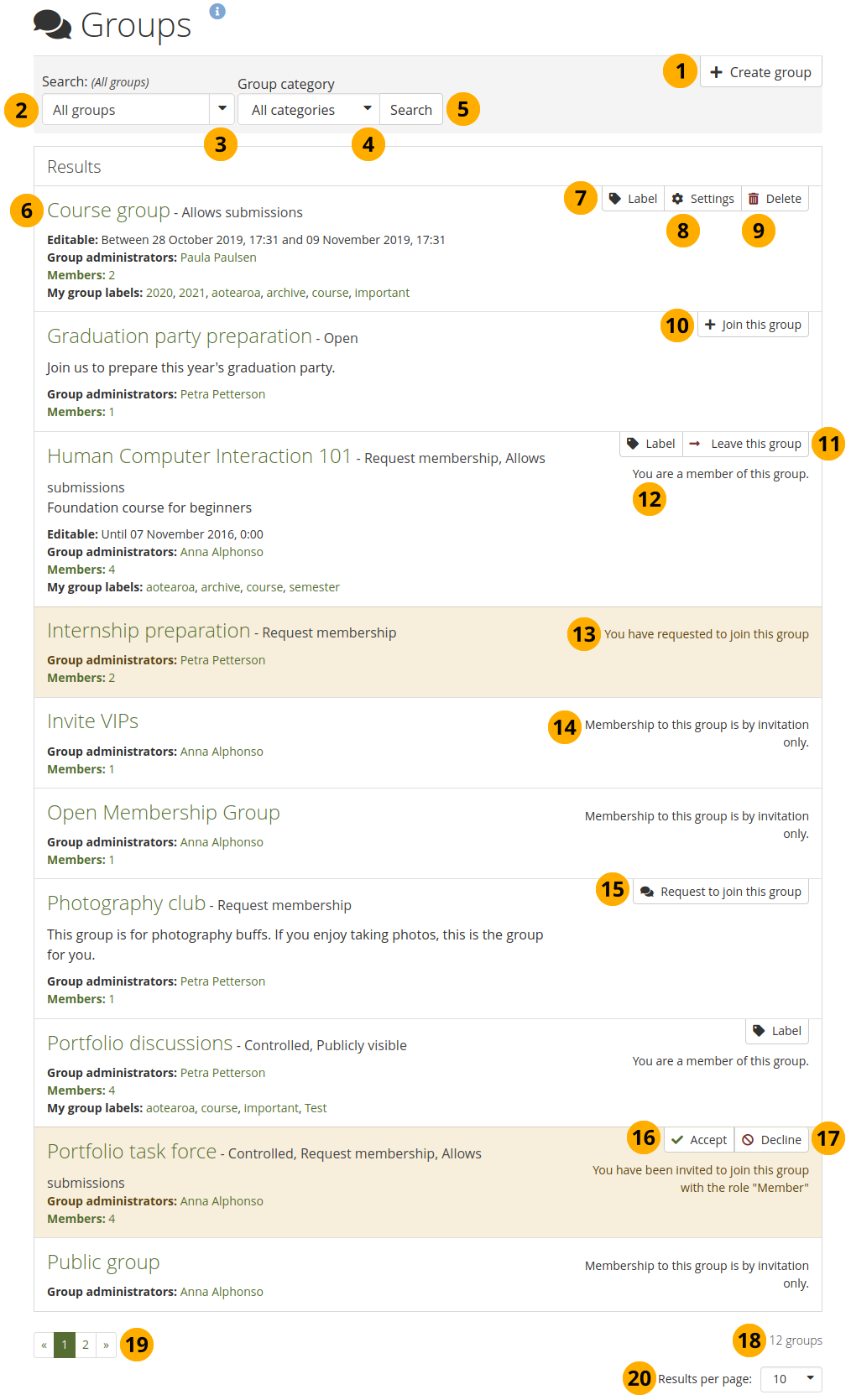
La page « Groupes » répertorie tous les groupes que vous pouvez voir¶
Cliquez sur le bouton Créer un groupe quand vous désirez créer un nouveau groupe. Vous ne voyez ce bouton que si l’administrateur du site vous a donné les droits de créer des groupes.
Recherche : Recherchez un certain groupe en utilisant un ou plusieurs mots de son titre ou de sa description. Par défaut, vous recherchez dans « Tous mes groupes ».
Note
En général, vous ne voyez pas les forums, les pages et les collections des groupes, ainsi que les fichiers des groupes, sauf si vous êtes membre d’un groupe. Si un groupe est accessible au public, vous voyez les discussions du forum.
Utilisez le menu déroulant pour sélectionner un contexte de recherche différent. Vous pouvez effectuer une recherche dans :
Tous mes groupes : Cette option affiche tous les groupes dont vous êtes membre ou auxquels vous avez été invité.
Groupes dont je fais partie : Il s’agit d’une liste de tous les groupes dont vous êtes membre, quel que soit votre rôle dans le groupe.
Groupes que je possède : Seuls les groupes dans lesquels vous êtes administrateur de groupe sont affichés.
Groupes auxquels je suis invité : Seuls les groupes auxquels vous avez été invité sont affichés.
Groupes que je peux rejoindre. Seuls les groupes dont vous n’êtes pas membre et que vous pouvez rejoindre sont affichés. Il n’affiche pas les groupes qui ont l’adhésion contrôlée.
Groupes dont je ne suis pas membre : Cette rubrique affiche tous les groupes dont vous n’êtes pas membre actuellement. Il montre les groupes auxquels vous avez été invité mais pas encore accepté.
Tous les groupes : Il s’agit d’une liste de tous les groupes que vous pouvez voir, que vous en soyez membre ou non.
Note
Vous ne pouvez pas voir les groupes cachés lorsque vous n’en êtes pas membre.
Catégorie de groupe : Vous pouvez restreindre l’affichage des résultats à une certaine catégorie si des catégories de groupe ont été créées.
Cliquez sur le bouton Rechercher pour voir les résultats.
Tous les groupes auxquels vous avez accès sont répertoriés avec le titre du groupe, l’administrateur, la description, le type de groupe et le nombre de membres si l’administrateur divulgue ces informations.
Cliquez sur le bouton Étiquette si vous souhaitez définir une étiquette personnelle pour ce groupe. Cela vous permettra de filtrer tous vos groupes en fonction de vos propres critères.
Voir aussi
Voir la section “Étiquette du groupe” pour plus d’informations.
Cliquez sur le bouton Paramètres lorsque vous désirez mettre à jour les informations d’un groupe pour lequel vous être l’administrateur.
Cliquez sur le bouton Supprimer seulement si vous désirez supprimer votre groupe de manière définitive. Les membres de ce groupe recevront la notification de cette suppression.
Avertissement
Lorsque vous supprimez un groupe, tout son contenu et les contributions des membres du groupe sont supprimés définitivement et ne peuvent plus être récupérés.
Si vous désirez devenir membre d’un groupe ouvert, cliquez sur le bouton Rejoindre ce groupe, et vous en deviendrez membre immédiatement.
Si vous êtes membre d’un groupe, vous pouvez le quitter à tout moment.
Note
La seule exception concerne les groupes à « adhésion contrôlée ». Là, seul un administrateur du groupe peut vous retirer.
Si vous êtes un membre régulier du groupe, votre rôle est affiché.
Si vous avez demandé à rejoindre un groupe, vous pouvez voir ce groupe en surbrillance.
Certains groupes ne peuvent être rejoints que sur invitation.
Si vous désirez rejoindre un groupe dont l’accès demande d’abord l’approbation de son administrateur, cliquez sur le bouton Demander l’accès en face du nom du groupe. L’administrateur recevra alors une notification de votre demande et décidera de la suite qu’il désire donner à cette dernière.
Cliquez sur le bouton Accepter* pour rejoindre un groupe auquel vous avez été invité à en devenir membre.
Cliquez sur le bouton Refuser pour décliner l’invitation à rejoindre un groupe.
Le nombre de groupes qui répondent aux critères de filtrage.
Utilisez le paginateur pour voir plus de groupes.
Résultats par page : Modifiez le nombre de résultats que vous souhaitez voir apparaître sur une seule page via le menu déroulant.
6.2.2. Étiquettes de groupes personnels¶
Vous pouvez étiqueter les groupes dont vous êtes membre. Cela vous permet de filtrer vos groupes en fonction de ces étiquettes et de contrôler les groupes qui sont affichés dans la barre latérale et dans le bloc Mes groupes de la page de profil, si vous l’utilisez.
Note
Les étiquettes vous sont personnelles et ne sont visibles que par vous.
6.2.2.1. Étiqueter un groupe¶
Vous pouvez donner des étiquettes à vos groupes sur la page de présentation Groupes.
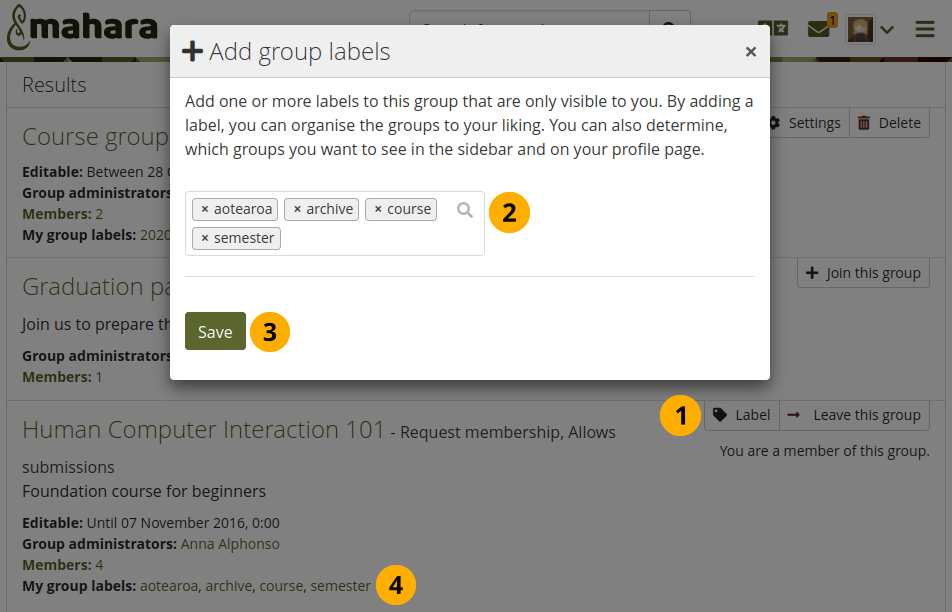
Étiqueter un groupe¶
Cliquez sur le bouton Etiquette et la modale « Ajouter des étiquettes de groupe » s’ouvre.
Commencez à taper le nom d’une étiquette et une recherche est immédiatement effectuée. Vous pouvez ainsi voir toutes les étiquettes que vous avez déjà avec ce nom afin de le sélectionner pour qu’il soit cohérent. Une fois que vous avez sélectionné une étiquette, vous pouvez la supprimer ultérieurement.
Note
Vous pouvez donner à votre groupe autant d’étiquettes que vous le souhaitez.
Cliquez sur le bouton Enregistrer pour confirmer vos modifications.
Mes étiquettes de groupe : Vos étiquettes apparaissent dans la liste des résultats de la recherche. Cliquez sur une étiquette pour filtrer les groupes qui ont cette étiquette.
6.2.2.2. Filtrer les groupes étiquetés sur la page Groupes¶
Vous pouvez étiqueter vos groupes sur la page de présentation Groupes et filtrer en fonction de ces étiquettes.
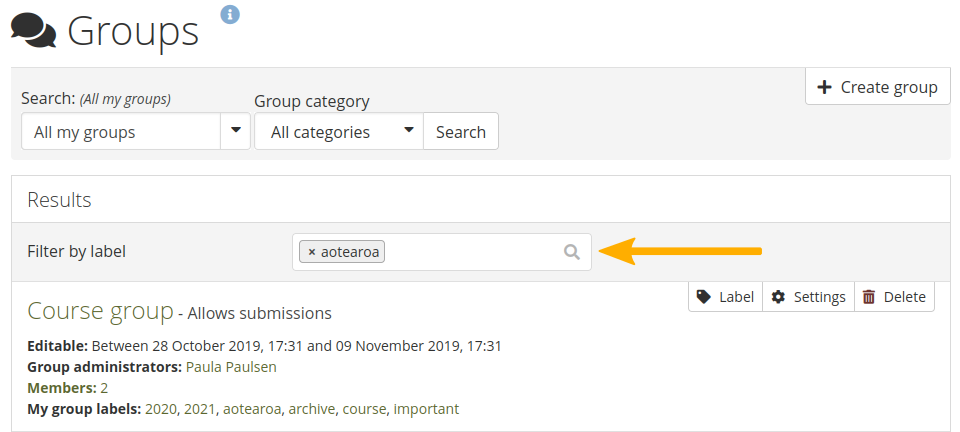
Filtrer les groupe sur les étiquettes¶
Lorsque vous cliquez sur une étiquette sur la page Groupes, et que vous êtes dans l’un des contextes de recherche suivants,
Tous mes groupes
Groupes dont je suis membre
Groupes qui m’appartiennent
alors votre liste de résultats sera filtrée pour les groupes avec cette étiquette. Vous pouvez ajouter et supprimer d’autres étiquettes du filtre.
La recherche des étiquettes qui est effectuée est une recherche booléenne OU. Cela signifie que tous les groupes qui ont au moins une des étiquettes du filtre sont affichés.
6.2.2.4. Filtre pour les groupes étiquetés sur votre page du profil¶
Vous pouvez décider des groupes que vous souhaitez afficher sur votre page de profil si vous travaillez avec le bloc Mes groupes.
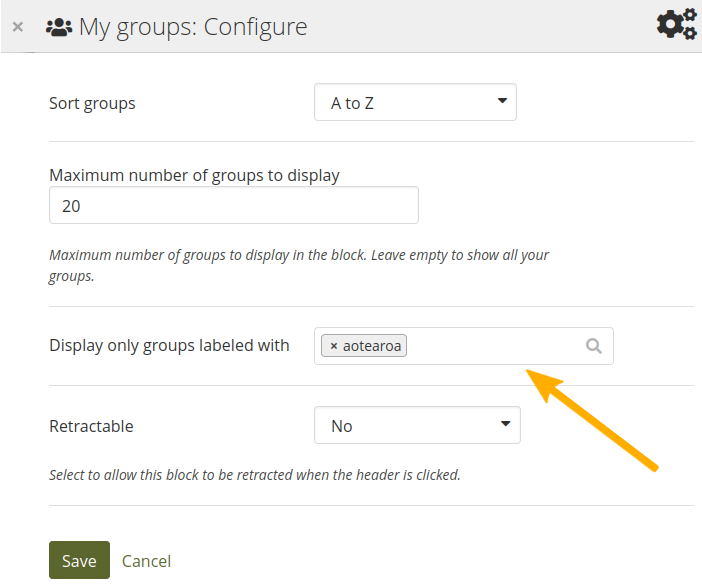
Afficher les groupes filtrés par étiquette sur votre page du profil¶
Lorsque vous configurez le bloc « Mes groupes » sur votre page du profil, vous pouvez sélectionner le ou les libellés associés aux groupes que vous souhaitez afficher.
